Índice de la página
Reseñas y premios
| Soluciones viables | Solución de problemas paso a paso |
|---|---|
| #1. Ejecuta EaseUS Todo PCTrans | Paso 1. Saca el disco del PC antiguo; Paso 2. Conecta el disco duro al nuevo PC; Paso 3. Recuperar/Migrar...Pasos completos |
| #2. Quitar el disco duro | Paso 1: Desconecta el portátil de la corriente y extrae la batería; Paso 2: Dependiendo del modelo de tu portátil...Pasos completos |
| #3. Conectar un monitor externo | Paso 1: Averigua el tipo de puerto de conexión de entrada-salida de tu portátil; Paso 2: Averigua el tipo de ...Pasos completos |
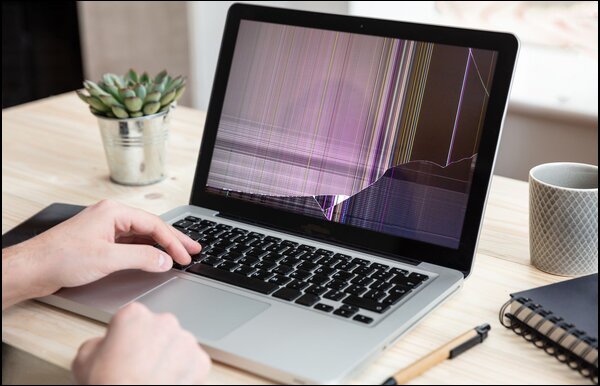
Imagina que se te ha caído el portátil, se ha golpeado contra una pared o ha funcionado mal, y ahora la pantalla no funciona, pero necesitas acceder a los archivos que contiene. En el peor de los casos, todos tus archivos son inaccesibles o están dañados.
Si sólo no se ve la pantalla rota, pero los archivos no están dañados, te preguntarás cómo puedes acceder a tus fotos desde el portátil con la pantalla rota. La opción más obvia es enviar el portátil al taller de reparaciones. Pero reparar la pantalla de un portátil puede llevar tiempo, normalmente días.
¿Puedes sacar fotos de un portátil con la pantalla rota?
La respuesta es ¡sí!
Si la pantalla de tu portátil está rota, pero el disco duro no está dañado, puedes recuperar tus fotos. También puedes recuperar otros datos, programas y configuraciones del disco duro del portátil con la pantalla rota.
En este artículo, hablamos de 3 métodos eficaces para recuperar fotos de un portátil con la pantalla rota.
#1. Transferir fotos con EaseUS Todo PCTrans
La forma más eficaz de recuperar fotos borradas de un portátil con la pantalla rota es utilizar EaseUS Todo PCTrans, un software profesional de transferencia de datos. EaseUS Todo PCTrans puede restaurar completamente tus fotos y otros archivos y programas de tu portátil con la pantalla rota.
Para utilizar con éxito EaseUS Todo PCTrans, tendrás que sacar el disco duro del portátil con la pantalla rota y conectarlo a un ordenador con una pantalla sin daños.
Una vez hecho esto, podrás ejecutar la herramienta EaseUS Todo PCTrans y encontrar tus fotos.
Paso 1. Saca el disco del PC antiguo.
- Desconecta la fuente de alimentación. Saca la batería si se trata de un ordenador portátil.
- Abre la carcasa para ver el disco duro del PC antiguo.
- Desmonta la carcasa utilizando un destornillador para encontrar el disco duro.
- Desconecta el disco duro y el cable, y luego saca el disco duro.
Paso 2. Conecta el disco duro al nuevo PC.
Múltiples métodos de conexión:
- Unidad de disco duro USB Enclosure: Utiliza este dispositivo especial para conectar el disco antiguo y la Enclosure, y luego conéctalo al nuevo PC por USB.
- Adaptador de disco duro USB: Es un dispositivo parecido a un "Cable". Un extremo se conecta al disco duro y el otro al puerto USB del nuevo PC.
- Ordenador de sobremesa: Si el nuevo PC es un PC de sobremesa, el disco antiguo puede conectarse como segundo disco.
Paso 3. Recupera/Migra las aplicaciones, archivos y cuentas del disco antiguo.
1. Descarga e inicia EaseUS Todo PCTrans. 2. Elige el modo "Rescate de Datos" y haz clic en "Iniciar".
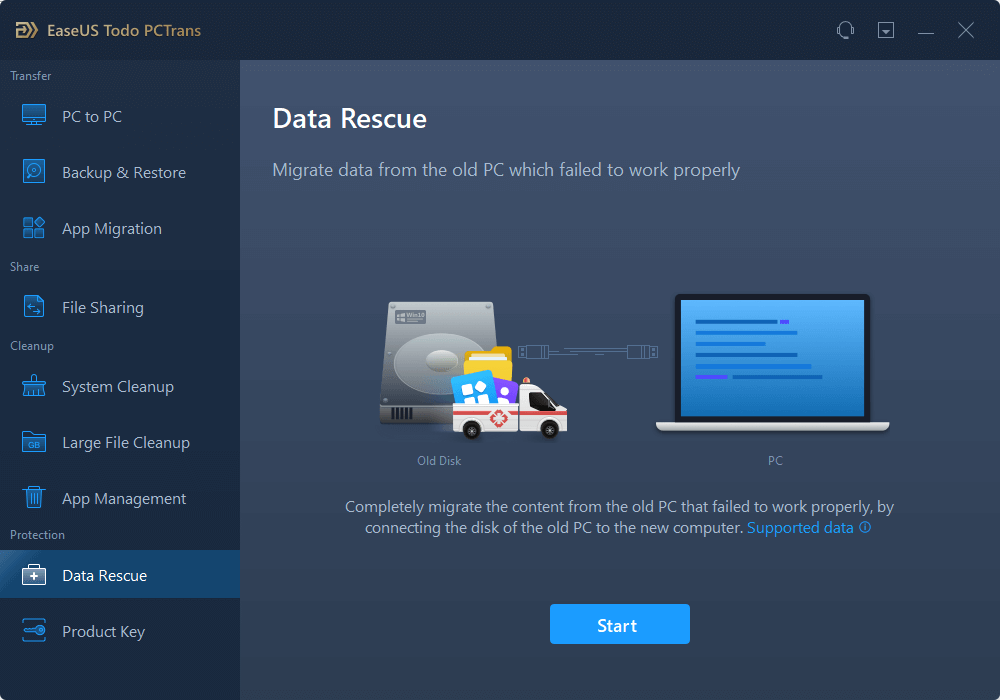
2. Examina los pasos y haz clic en "Escanear".
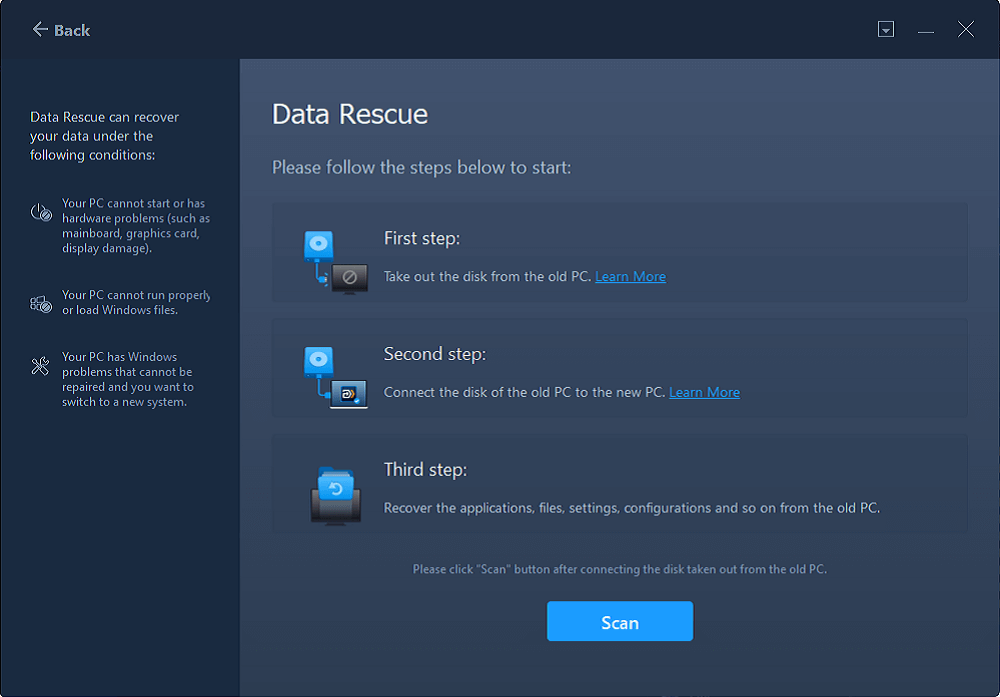
3. Comprueba que tu disco está conectado al PC. 4. Selecciona el disco antiguo a recuperar y pulsa "Continuar".
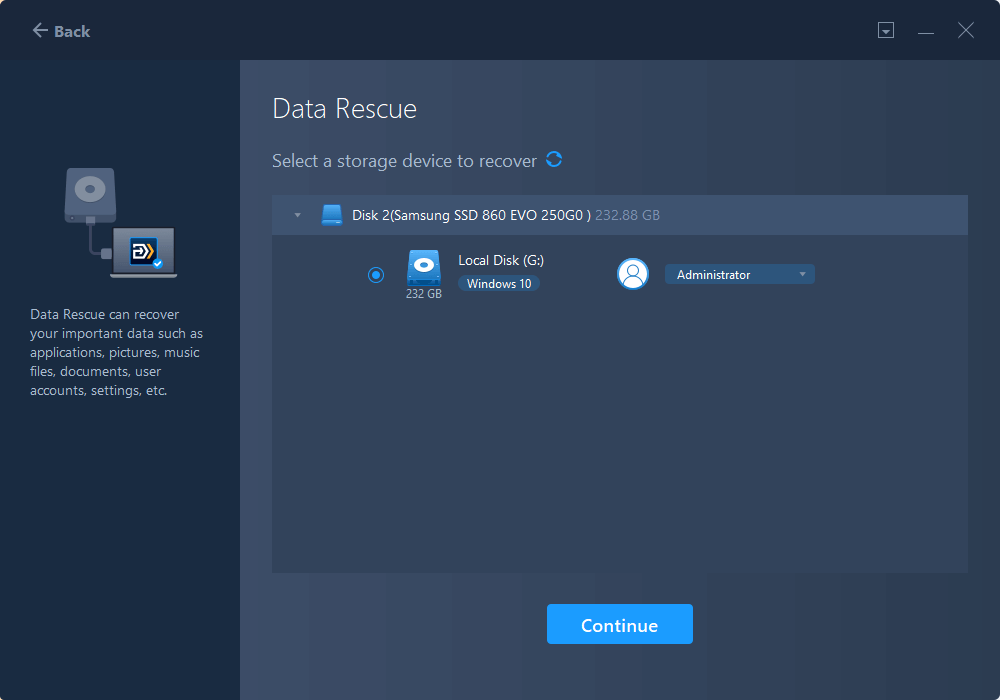
4. Selecciona las aplicaciones, archivos y cuentas que quieras rescatar.
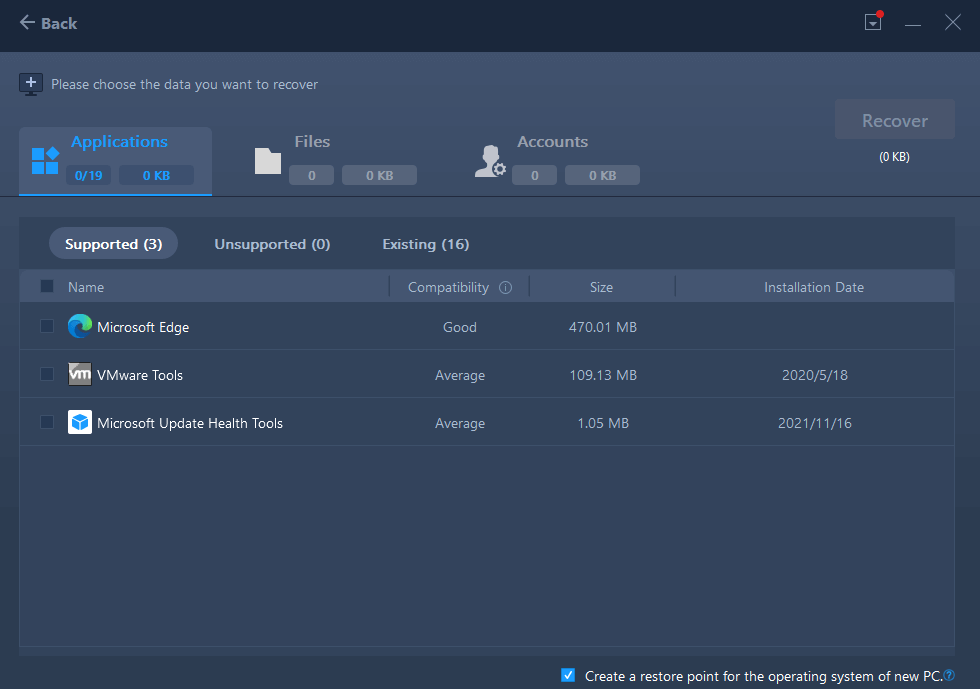
5. Espera unos segundos para completar la transferencia de datos.
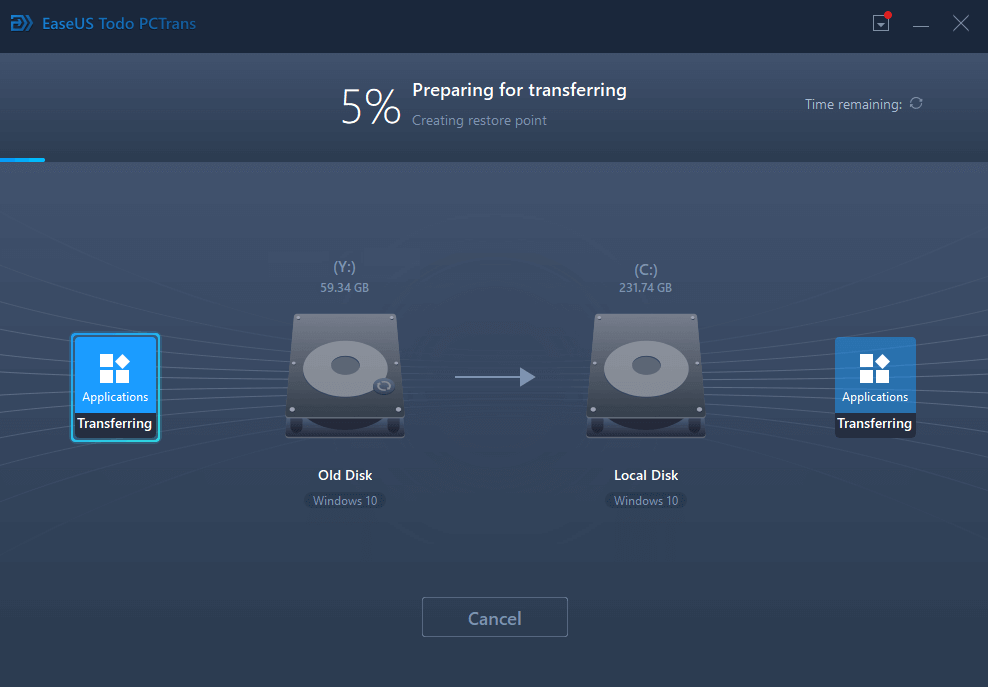
También puedes utilizarlo para recuperar datos de un ordenador muerto que no arranca. Para ello, transfiere los datos desde el antiguo disco duro de Windows al disco duro del nuevo ordenador o a una unidad externa.
EaseUS Todo PCTrans te ahorrará tiempo y reducirá tus costes de reinstalación de programas o de adquisición de nuevas cuentas. Es sencillo, cómodo y no requiere conocimientos técnicos. Podrás recuperar las fotos de tu portátil con unos simples clics.
EaseUS Todo PCTrans puede ayudarte a hacer lo siguiente:
- Transfiere fotos (y otros archivos o programas) de un PC a otro.
- Mueve la carpeta de usuario a otra unidad.
- Transfiere programas entre discos locales.
- Escanea y exporta claves de programa.
- Consigue asistencia técnica gratuita.
Si quieres que te ayude un técnico, también puedes solicitar asistencia técnica y obtener ayuda para más de un ordenador.
#2. Recuperar fotos extrayendo el disco duro

Si quieres recuperar fotos de un portátil con la pantalla rota, tu siguiente mejor opción es sacar el disco duro del ordenador roto y conectarlo a un PC de sustitución.
Se trata de un proceso técnico porque tienes que desmontar el portátil, y debes realizarlo con precaución.
Primero necesitas saber cómo desmontar el modelo de tu portátil. Si no lo sabes, no te preocupes, puedes encontrar varios recursos en Internet que te ayudarán. Puedes pedir ayuda a un amigo o a un experto.
También necesitarás tener las herramientas adecuadas, como un destornillador. Como sólo vas a desmontar el portátil, puedes comprar un juego de destornilladores multiusos en tu tienda habitual.
Cuando estés listo, sigue estos pasos para extraer el disco duro:
Paso 1: Desconecta el portátil de la corriente y quita la batería.
Paso 2: Dependiendo del modelo de tu portátil, puede que veas una solapa dedicada para acceder al disco duro.
Paso 3: Abre esta tapa quitando unos tornillos.
Paso 4: Ahora, desconecta con cuidado el disco duro de los cables que lo sujetan. Ten la máxima precaución.
Paso 5: Una vez desconectados los cables, saca el disco duro.

Una vez extraído el disco duro, lo conectarás al nuevo ordenador para iniciar el proceso de transferencia de datos.
Hay distintas formas de conectarlo a un ordenador nuevo:
- 1. Utiliza una caja USB para discos duros. Se trata de un dispositivo especial en forma de "caja" que encierra el disco y te permite conectarlo al nuevo ordenador mediante un cable USB.
- 2. Utiliza un adaptador de disco duro USB. Se trata de un dispositivo similar a un cable que se conecta al nuevo ordenador por un extremo y al disco duro por otro.

Una vez que sepas cómo conectar el disco duro a un ordenador nuevo, estarás listo para recuperar tus fotos del portátil averiado. Sigue estos pasos:
Paso 1: Conecta la unidad antigua al ordenador nuevo.
Paso 2: Accede a los discos del disco duro y localiza tus fotos.
Paso 3: Recuperar-Transfiere tus fotos del disco duro del ordenador averiado a la ubicación que prefieras. Puede ser al nuevo ordenador, a una unidad externa o a una ubicación de almacenamiento online.
Todo el proceso es manual, incluyendo copiar las fotos del disco duro del ordenador averiado y pegarlas en el nuevo disco.
#3. Encuentra fotos conectando un monitor externo

Si el portátil funciona bien y sólo está afectada la pantalla, otra forma de recuperar las fotos de la pantalla rota de un portátil es conectándolo a un monitor externo.
Conectarlo al monitor depende de la conexión disponible o del puerto de entrada-salida. Muchos portátiles vienen con puertos de entrada-salida VGA, HDMI o DisplayPort.
Puedes seguir los siguientes pasos para conectar tu portátil a un monitor externo:
Paso 1: Averigua el tipo de puerto de conexión de entrada-salida de tu portátil.
Paso 2: Averigua el tipo de puerto de conexión de entrada-salida del monitor externo.
Paso 3: Consigue el cable adecuado (HDMI, VGA o DisplayPort) para conectar tu portátil al monitor externo.
Si tu portátil tiene un mini HDMI, asegúrate de conseguir un conector mini HDMI. Si el portátil tiene una conexión VGA, lo adecuado es conseguir un conector VGA a HDMI más un estándar.

Paso 4: Conecta las dos máquinas y accede a tu portátil desde el monitor externo utilizando el cable.
Puedes transferir las fotos de la pantalla rota del portátil a una unidad USB o a una unidad externa para tus otros usos desde el monitor externo.
Conclusión
Ya está, si la pantalla de tu portátil está rota, pero el disco duro no está dañado, puedes recuperar las fotos del portátil. Los distintos métodos que puedes utilizar para recuperar tus fotos son el EaseUS Todo PCTrans, extraer el disco duro y transferir las fotos, o conectar el portátil a un monitor externo para acceder a las fotos.
Recomendamos que EaseUS Todo PCTrans sea tu mejor opción de los tres métodos que hemos descrito. Es sencillo, no requiere conocimientos técnicos para utilizarlo y te ahorrará tiempo sin dejar de recuperar tus fotos con facilidad. También puedes utilizar este software para mover los programas instalados a otra unidad en Windows 11.
Puedes descargar EaseUS Todo PCTrans ahora y recuperar tus fotos fácil y rápidamente.
Sobre el autor
Actualizado por Luis
Luis es un entusiasta de la tecnología, cuyo objetivo es hacer que la vida tecnológica de los lectores sea fácil y agradable. Le encanta explorar nuevas tecnologías y escribir consejos técnicos.
Reseñas y Premios
-
EaseUS Todo PCTrans Free is a useful and and reliable software solution created to serve in computer migration operations, be it from one machine to another or from an earlier version of your OS to a newer one.
Seguir leyendo -
EaseUS Todo PCTrans is by the folks at EaseUS who make incredible tools that let you manage your backups and recover your dead hard disks. While it is not an official tool, EaseUS has a reputation for being very good with their software and code.
Seguir leyendo
-
It offers the ability to move your entire user account from your old computer, meaning everything is quickly migrated. You still get to keep your Windows installation (and the relevant drivers for your new PC), but you also get all your apps, settings, preferences, images, documents and other important data.
Seguir leyendo
Artículos relacionados
-
EaseUS Todo PCTrans Versión Completa Crack (v.13.8)
![author icon]() Luis/2025/03/14
Luis/2025/03/14 -
[Guía completa] Cómo transferir Realtek a otra unidad/ordenador
![author icon]() Luis/2025/03/14
Luis/2025/03/14 -
Cómo transferir archivos de iCloud a Google Drive paso a paso
![author icon]() Luis/2025/03/14
Luis/2025/03/14 -
Descargar EaseUS Todo PCTrans Full Crack Español
![author icon]() Luna/2025/03/14
Luna/2025/03/14
